Pasul 8: Retușați imaginea
În acest pas, vom îmbunătăți sentimentul și imaginea imaginii, am retușat-o. Mai întâi creați un strat de ajustare Solid Color. Pentru a face acest lucru, faceți clic pe butonul "Creare strat nou / ajustare strat" în fereastra Straturi. Vedeți imaginea de mai jos:
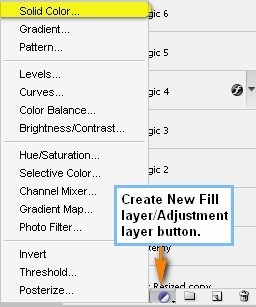
Când este afișat meniul Solid Color. apare fereastra Color Picker. Introduceți următoarele în caseta de selectare a culorilor:
Când ați terminat, setați următoarele:
- Modul de suprapunere: Excludere
- Opacitatea de 40%
Apoi creați un alt strat de ajustare a culorilor Solid Color. În acest moment, introduceți următorul cod de culoare:
În acesta, tastați următoarele.
- Modul de suprapunere. Lumină ușoară
- Opacitatea de 40%
Rezultatul ar trebui să fie similar cu acesta:

Apoi creați un alt strat de ajustare Solid Color și introduceți următorul cod de culoare:
- Modul de suprapunere. Lumină ușoară
- Opacitatea de 10%
Imaginea ar trebui să arate mai caldă după aplicarea stratului corectiv. Apoi creați un strat de ajustare a filtrului foto.
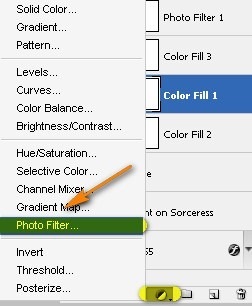
În fereastra Filtru foto care se deschide, introduceți următoarele:
- Filtru: Filtru de încălzire (81)
- Densitate: 25%
- Mențineți luminozitatea: Marcată
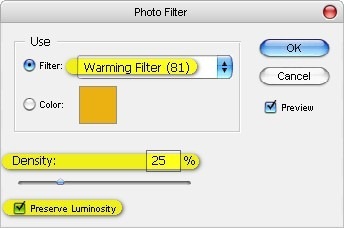
După aceea, creați un nivel de corecție Color Balance.
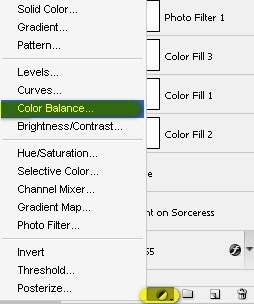
Utilizați următoarele setări.
- Niveluri de culori: 0, -5, -5
- Ton echilibru: Midtones
- Mențineți luminozitatea: Marcată
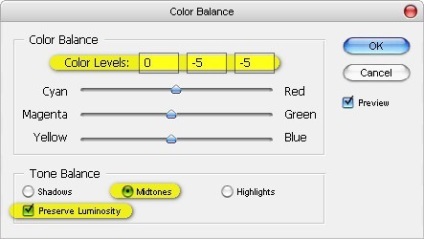
Rezultatul ar trebui să fie similar cu acesta:

Pasul 9. Dând imaginii o strălucire orbitoare
Acum vom da imaginii un efect luminos pentru a da strălucire mingii pe care vrăjitoarele o creează. Pentru a face acest lucru, trebuie să comprimăm toate straturile sau să fuzăm doar imaginea. Pentru a îmbina imaginea, faceți clic dreapta pe orice strat, apoi selectați Flatten din meniul contextual.
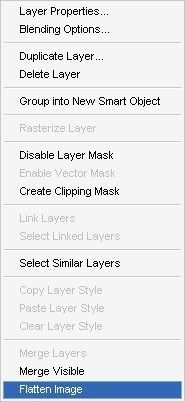
După îmbinare, duplicați stratul (Ctrl / Cmd + J); Faceți clic pe stratul duplicat și apoi deschideți meniul Filtrare> Blur> Gaussian Blur. Utilizați următoarele.
După aceea, veți vedea că imaginea dvs. este într-adevăr neclară, deci pentru strălucire, schimbați modul de amestecare a stratului dublu neclar pentru a Lighten și setați opacitatea la 35%. Rezultatul ar trebui să fie după cum urmează:
